"Berøringsskjermen på min iPad Air 2 virker ikke bra, og jeg vil at den skal repareres i gjenopprettingen. Før det foreslår min kone at jeg tar sikkerhetskopi av min iPad, bare i tilfelle jeg mister data på iPad. Jeg har nesten 50 G-data i den. Kan jeg ta sikkerhetskopi av iPad-en til iCloud eller datamaskin? Hvilken er bedre? " - Spørsmålet er fra Apple-diskusjonen
"Åh, min iPad mini minner meg alltid om hele lagringsplassen (jeg får en 16 G for min iPad mini) når jeg vil ta bilder. Jeg vet at jeg må pakke ut filer for å frigjøre. Men disse filene er viktige for meg. Så jeg bestemmer meg for å ta sikkerhetskopi av min iPad, men jeg er helt svart på iPad-sikkerhetskopi. Hvordan tar jeg sikkerhetskopi av min iPad? " - Spørsmålet er fra Google pluss lokalsamfunn

Apple har skapt mer bærbar glede for de fleste av dere. Når du klager ulempen som produktene har med seg, må du innrømme at du vil være i produktene. Blant annet er iPad et av Apple-produktene som må ha. iPad får sitt rykte som en underholdning for å se på film, enkel kontoroppgave med mer. Imidlertid, med begrenset lagring på iPad-en, må du slette noen filer for å frigjøre. Men før det kan det være lurt å ta sikkerhetskopi av data på iPad for å oppbevare dataene dine for fremtidig bruk. Noen ganger kan noen hendelser i livet, som en utilsiktet sletting eller plutselig vannfall, føre til at iPad-en din mister data om den. På dette tidspunktet kan du angre på at du ikke har sikkerhetskopiert iPad. Uansett hvilke grunner som ber deg om å ta sikkerhetskopi for din iPad, vil du få et problem, hvordan lage en sikkerhetskopi for en iPad?
iCloud er skylagring levert av Apple. Du trenger ikke å forberede en flash-disk for å lagre iPad-sikkerhetskopidataene dine. Du trenger heller ikke å finne et sted for iPad-sikkerhetskopien din på Mac eller datamaskin. Men ett problem er at iCloud-lagring er begrenset til å holde iPad-sikkerhetskopien. Den gir bare gratis 5 GB sikkerhetskopiering av iPad til iCloud, og for mer 50 GB, må du betale $ 100 per år. Hvordan lage iPad-sikkerhetskopi til iCloud? Les følgende guide.
1 Fanen "Innstillinger"> "iCloud"> Logg på iCloud-kontoen din på iPad-en.
2 Forsikre deg om at "Kontakter", "Bilder", "E-post", "Kalendere", "Påminnelser", "Safari" og "Merknader" er PÅ, og klikk deretter "Sikkerhetskopi" for å skyve den "PÅ", og trykk "Sikkerhetskopi nå" "for å lage sikkerhetskopi fra iPad til iCloud.
Hvis du bare vil ta sikkerhetskopi av data som bilder, og kontakter, så kan du bare skyve "Bilder" og "Kontakter" PÅ.
iCloud-sikkerhetskopi er kompatibel med alle iPad-enhetene dine (iPad mini, iPad mini 2, iPad mini 3, iPad mini 4, iPad Air, iPad Air 2 og iPad Pro). Når du tar sikkerhetskopi av iPad til iCloud, må du lage iPad-tilkoblingen WLAN. Og etter å ha gjort iPad-sikkerhetskopi til iCloud, kan du logge inn www.icloud.com for å se sikkerhetskopidataene. For detaljerte iCloud-sikkerhetskopidata og plassering, kan du henvise til iCloud backup.
Det er noen fordeler og ulemper med å sikkerhetskopiere iPad til iCloud:
Mens iCloud tar sikkerhetskopi av iPad til internettlagring, sikkerhetskopierer iTunes iPad til PC. Sikkerhetskopiering av iPad til iTunes lar deg finne iPad-musikkfilene dine på Mac-en. Bare hvis du installerer iTunes-appen på din Windows-datamaskin eller Mac, kan du sikkerhetskopiere iPad på iTunes til datamaskinen din med en USB-kabel.
1 Last ned, installer og start den nyeste iTunes på din PC.
2 Koble iPad-en din med USB-kabelen til PCen din, og vent noen sekunder på at iTunes oppdager iPad-en.
3 Finn iPad-ikonet ditt på iTunes, klikk på det for å se alle dataene på iPad-en. Finn "Sikkerhetskopier" i høyre vindu, du vil få tre alternativer for å ta sikkerhetskopi av iPad til iTunes fra "Automatisk sikkerhetskopi", "iCloud", "Denne datamaskinen" og "Kryptert iPad-sikkerhetskopi", velg "Denne datamaskinen" og Klikk "Sikkerhetskopier nå". Det vil ta litt tid å ta sikkerhetskopi fra iPad til denne datamaskinen. Hvis du trenger det i fremtiden, kan du også gjenopprette iPad fra sikkerhetskopi på iTunes ved å klikke "Gjenopprett sikkerhetskopi".
Når du synkroniserer iPad med iTunes, kan du finne musikkfilen din på din lokale disk (stedet er standardisert av iTunes) på PC, men annet Backup data vil bli lagret i en bibliotekfil, og du kan ikke åpne den for å se dem.
Et sammendrag av fordeler og ulemper med sikkerhetskopiering av iPad til iTunes:
Hvis iPad ikke sikkerhetskopierer til iCloud uten WLAN, eller uten iTunes på datamaskinen eller Mac, hvordan sikkerhetskopierer du iPad? Svarene er å finne en iPad-backup-app. Aiseesoft iPad Backup Helper er den nøyaktige som kan hjelpe deg å sikkerhetskopiere iPad til PC eller Mac, og du kan administrere iPad-filen din på Mac eller Windows 10 datamaskin enkelt. Før du tar sikkerhetskopi til iPad, må du laste ned denne programvaren for å prøve.
1 Kjør iPad Backup Helper
Etter å ha lastet ned iPad Backp, installer du dette programmet og start det på datamaskinen din. Vær oppmerksom på at det har Windows- og Mac-versjon, du må laste ned og installere riktig versjon på enheten din.
2 Velg filtype for sikkerhetskopi
Koble iPad til PC med USB-kabel, og vent sekunder på at dette programmet oppdager iPad, og last iPad-filene dine i grensesnittet til dette programmet.
3 Sikkerhetskopiere iPad
I grensesnittet til dette programmet, vil du finne alle iPad-filtypene dine vises i venstre kategori. Klikk på en filtype for å se detaljene som vises på høyre side. Klikk på "Bilder"> Velg bilder> "Eksporter til"> "Eksporter til PC" for å kopiere bilder fra iPad til PC.
Hvis du vil sikkerhetskopiere iPad-filer til PCen din, kan du gjenta de tre trinnene ovenfor for å lage dem ved å klikke "Media", "Photos", "Books", "Contacts" og "SMS". Finn deretter et sted å lagre iPad-sikkerhetskopien din. Etter det kan du enkelt flytte iPad-sikkerhetskopien din til en annen ekstern stasjon som du vil.
Hvis du vil trekke ut all iPad-fil til datamaskin for sikkerhetskopi, klikker du bare på "Toolkit"> "To Folder" for å sikkerhetskopiere alle iPad-data til PC på en gang.
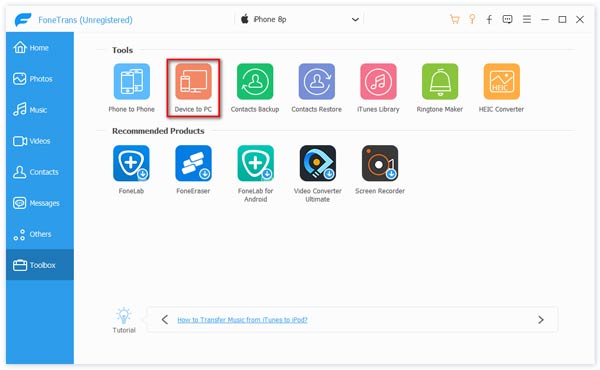
Dette sikkerhetskopieringsverktøyet for iPad lar deg også kopiere musikk, filmer og bøker fra iPad til iTunes. Når du velger mediefilene, klikker du på "Eksporter til"> "Eksporter til iTunes" for å overføre favorittfilmene dine fra iPad til iTunes.
Hvis du vil gi opp iPad og gå til iPhone, kan du også overføre bilder, musikk, kontakter osv. Fra iPad til iPhone. Koble iPhone og iPad til PC samtidig, etter å ha valgt iPad-filene du vil sikkerhetskopiere, klikker du på "Eksporter til"> "Eksporter til XX (ditt iPhone-navn)" for å synkronisere iPad til iPhone. På denne måten kan du gjøre det overfør iPad-musikken til iPhone enkelt.
For sikkerhetskopiering av iPad til iPod eller en annen iPad, deler den samme operasjon.
En kort konklusjon av denne måten å lage iPad-sikkerhetskopi på: